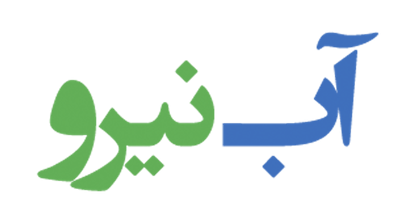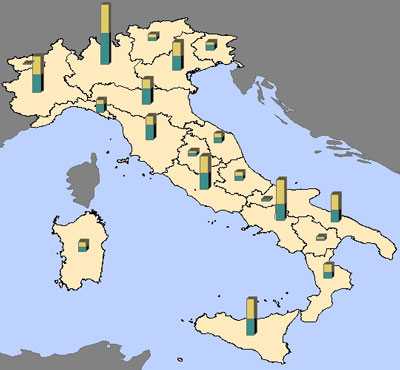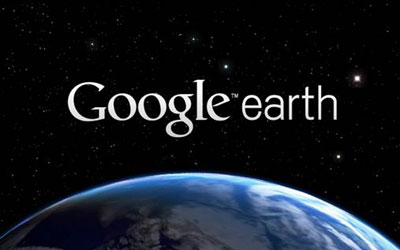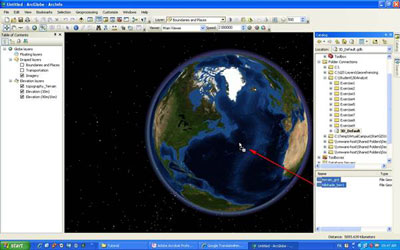- تلفن های تماس
- 02133989231
- 02136615808
آشنایی با جداول و نمودارهای هیستوگرام

محاسبه میزان تمایل به مرکز و پراکندگی در GIS
ژوئن 17, 2021
یافتن بهترین مسیر برای انتقال خطوط برق با حداقل هزینه
ژوئن 23, 2021تمرین ۱۴(هیستوگرام)
مرحله اول: برای آشنا شدن با جداول و نمودارهای هیستوگرام ابتدا برنامه ی ArcMap را باز نموده و به مسیر زیر بروید؛
C: \Temp\VerticalCampus\DataInfo10-0\Transform
و فایل Italy.mxd را انتخاب نمائید. در نقشه مشاهده می کنید که مناطقی از کشور ایتالیا نشان داده شده است.

علامت گذاری به وسیله نمودارهای پای
مرحله ی دوم: در این مرحله میخواهیم هر منطقه از کشور ایتالیا را به وسیله ی نمودارهای پای (Pie Charts) علامت گذاری کنیم. این نشانه ها، نشان دهندهی نسبت تولد به مرگ و میر می باشد، برای شروع بر روی لایه ی Italy کلیک راست کرده و گزینه ی Properties را انتخاب کنید.
در پنجره ی باز شده به Tab، symbology بروید. در قسمت Show بر روی گزینهی Charts کلیک کنید تا زیر مجموعه های آن باز گردد بر روی گزینه Pie کلیک کنید. در قسمت Field Selection بر روی گزینهی BIRTHS دوبار کلیک کنید تا به قسمت روبروی آن منتقل شود. همین کار را بر روی گزینهی DEATHS انجام دهید. بر روی کادر جلوی گزینه ی Background کلیک کنید و رنگ Beige را انتاخاب کنید در انتها Ok کنید.
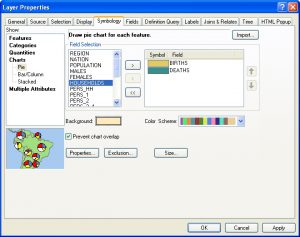 مشاهده می کنید که نمودارهای پای بر روی نقشه ها شما ظاهر شده اند.
مشاهده می کنید که نمودارهای پای بر روی نقشه ها شما ظاهر شده اند.
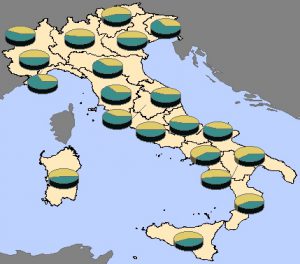
تنظیم اندازه ی نمودار پای
مرحله سوم: در این مرحله میخواهیم اندازه ی نمودارهای پای را بر اساس میزان و مقدار آنها تنظیم کنیم. مثلا اگر در منطقهای جمعیت بیشتری متولد میشوند و یا میمیرند، نمودار پای آن بزرگتر از دیگر نمودارها باشد. دوباره پنجره ی Properties Layer را برای لایه Italy باز نموده. در Tab، Symbology بر روی دکمه ی Size کلیک کنید تا پنجره ای به اسم Pie Chart Size باز شود. مطابق شکل زیر آن را تکمیل کنید و در نهایت Ok کنید.
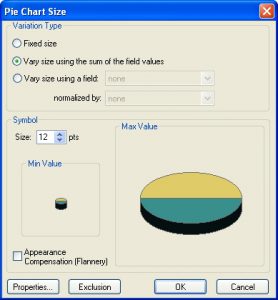 در پنجره ی Properties Layer دکمه ی Ok را فشار دهید تا نمودارها با اندازه ی واقعی مقادیر خود بر روی نقشه نشان داده بشوند. از منوی اصلی روی Bookmarks رفته و گزینه ی Southern Italy را انتخاب کنید. حال نمای بهتری از اندازه ی Pie Charts در منطقه ی مورد نظر مشاهده می کنید.
در پنجره ی Properties Layer دکمه ی Ok را فشار دهید تا نمودارها با اندازه ی واقعی مقادیر خود بر روی نقشه نشان داده بشوند. از منوی اصلی روی Bookmarks رفته و گزینه ی Southern Italy را انتخاب کنید. حال نمای بهتری از اندازه ی Pie Charts در منطقه ی مورد نظر مشاهده می کنید.
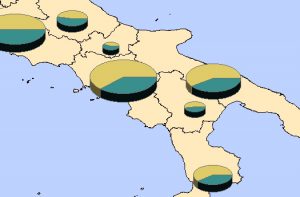
نمایش اطلاعات عوارض بوسیله ی نمودارهای ستونی
مرحله چهارم: شما همچنین می توانید اطلاعات عوارض را بوسیله ی نمودارهای ستونی نشان دهید. از قسمت Table of Contents بر روی لایه ی Italy کلیک راست کرده و گزینه ی Zoom to Layer را انتخاب کنید تا دوباره کل مناطق را مشاهده کنید. دوباره پنجری Properties Layer این لایه را با نموده و در قسمتShow این بار بر روی گزینه ی Bar/Colums کلیک نمائید.گزینه ی APPLY را فشار دهید. حال پنجره را به قسمتی از صفحه برده تا بتوانید نقشه ی اصلی را مشاهده کنید.
(نمودارهای هیستوگرام)
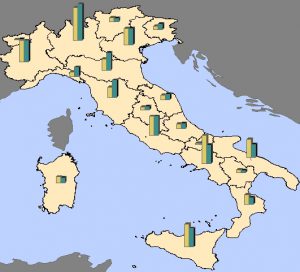 از قسمت Show بر روی گزینه Stacked کلیک کنید و بعد گزینه Aplly را فشار دهید.مشاهده می کنید که نحوهی نمایش نمودارها بر حسب انتخاب شما در قسمت Chart تغییر پیدا می کند.
از قسمت Show بر روی گزینه Stacked کلیک کنید و بعد گزینه Aplly را فشار دهید.مشاهده می کنید که نحوهی نمایش نمودارها بر حسب انتخاب شما در قسمت Chart تغییر پیدا می کند.
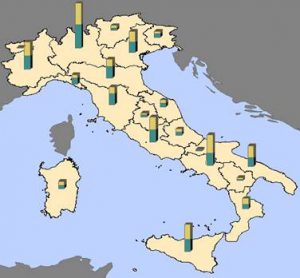
هیستوگرام اطلاعات جمعیت
مرحله پنجم: در این مرحله می خواهیم نمودارهای هیستوگرام مربوط به اطلاعات جمعیت را نشان دهیم. در قسمت Show این بار بر روی گزینه ی Quantities کلیک کنید تا زیر مجموعه های آن پیدا شوند. گزینه ی Graduated Colors را انتخاب نمائید. در قسمت Value، گزینه ی Population را انتخاب نمائید. بر روی گزینه ی Classify کلیک کنید. در این پنجره مشاهده می کنید که از مدلNatural Breaks استفاده شده است و تعداد کلاس ها ۵ مورد می باشد. همچنین جدولی از آنالیزهای آماره ای در این صفحه نشان داده شده است. نمودار هیستوگرام مربوطه هم در قسمت پائین پنجره ی باز شده قابل مشاهده است که نحوه توزیع اطلاعات جمعیت را نشان می دهد.
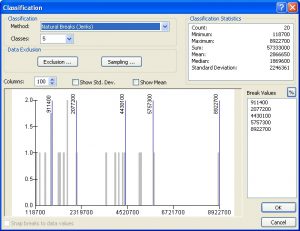 در قسمت Colums عدد ۱۰۰ پیش فرض را به عدد ۱۰ تغییر دهید. با ایجاد این تغییر مشاده می کنید که هر ستون این بار ۱۰ درصد از مقادیر در ان بازه را نشان می دهد. در روی هم هر دو پنجره کلید Ok را فشار دهید.
در قسمت Colums عدد ۱۰۰ پیش فرض را به عدد ۱۰ تغییر دهید. با ایجاد این تغییر مشاده می کنید که هر ستون این بار ۱۰ درصد از مقادیر در ان بازه را نشان می دهد. در روی هم هر دو پنجره کلید Ok را فشار دهید.
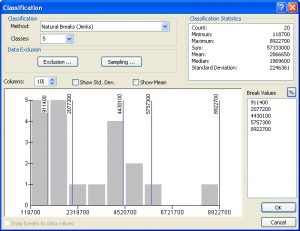
نمایش نمودار هیستوگرام از پنجره Table
مرحله ششم: شما در مرحله ی قبل از طریق پنجرهی Classification، نمودار هیستوگرام را مشاهده کردید، در این مرحله به شما می خواهیم نشان بدهیم که چگونه از طریق پنجره ی Table به این امر دسترسی داشته باشید.ابتدا جدول اطلاعات توصیفی لایه Italy را باز نموده، بر روی ستون POPULATION کلیک راست نمائید و گزینه ی Statistic را انتخاب کنید مشاهده می کنید که یک هیستوگرام ساده شده ای در قسمت راست پنجره ی باز شده قابل مشاهده می باشد.
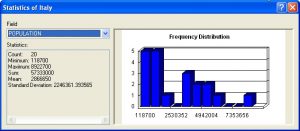 حال از قسمت Field گزینه ی BRITHSرا انتخاب کنید تا نمودار هیستوگرام سادهی آن به نمایش در آید. مشاهده می کنید که در مناطق مختلف توزیع جمعیت و تولد اصلا نرمال نمی باشد. می تواند از روی نمودارها همچنین فهمید که اکثر مناطق ایتالیا دارای جمعیت کمی می باشد و فقط در بعضی از مناطق چگالی توزیع جمعیت زیاد می باشد.
حال از قسمت Field گزینه ی BRITHSرا انتخاب کنید تا نمودار هیستوگرام سادهی آن به نمایش در آید. مشاهده می کنید که در مناطق مختلف توزیع جمعیت و تولد اصلا نرمال نمی باشد. می تواند از روی نمودارها همچنین فهمید که اکثر مناطق ایتالیا دارای جمعیت کمی می باشد و فقط در بعضی از مناطق چگالی توزیع جمعیت زیاد می باشد.